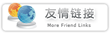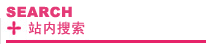
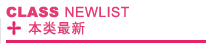
将曝光不足照片巧妙处理为油画效果
时间:[2006-1-4 11:56:31] 作者:未知
为了挽救拍废的照片,我们不得不耍点伎俩。就像这个曝光不足的照片,如果你有一个古典画框还没卖出去,不妨这样做。

复制图层

用你习惯的方法抠出皮肤和头发,以便分层调节。
 隐藏“头发和皮肤”图层,对背景层操作,选择滤镜-〉艺术效果-〉壁画。
隐藏“头发和皮肤”图层,对背景层操作,选择滤镜-〉艺术效果-〉壁画。

如果你要保留更多的细节,把所有数值调小

曲线调节颜色。如果你要个稍微现代一点的效果,现在就差不多了。这里主要调节背景和衣服的层次和颜色。
 选择皮肤和头发图层,调节透明度,使他和背景图层更好的融合。
选择皮肤和头发图层,调节透明度,使他和背景图层更好的融合。

调节颜色和对比度。

合并图层,进行统一的色彩调节。
 加布纹效果,主要是掩盖缺陷。
加布纹效果,主要是掩盖缺陷。

完成。

【声明】本站刊载的《将曝光不足照片巧妙处理为油画效果》一文如果有侵害你权益的情况,请联系我们。我们将及时采取措施。
QQ:44637339 Email:just6@163.com Tel:13355163107 Lining studios